Linux下的Sreen命令使用
詳細的介紹請參看:http://www.cnblogs.com/mchina/archive/2013/01/30/2880680.html
一、簡介
GNU Screen是一款由GNU計劃開發的用於命令行終端切換的自由軟件。用戶可以通過該軟件同時連接多個本地或遠程的命令行會話,並在其間自由切換。
GNU Screen可以看作是窗口管理器的命令行界面版本。它提供了統一的管理多個會話的界面和相應的功能。
- 會話恢復
- 只要Screen本身沒有終止,在其內部運行的會話都可以恢復。這一點對於遠程登錄的用戶特別有用——即使網絡連接中斷,用戶也不會失去對已經打開的命令行會話的控制。只要再次登錄到主機上執行screen -r就可以恢復會話的運行。同樣在暫時離開的時候,也可以執行分離命令detach,在保證裏面的程序正常運行的情況下讓Screen掛起(切換到後臺)。這一點和圖形界面下的VNC很相似。
- 多窗口
- 在Screen環境下,所有的會話都獨立的運行,並擁有各自的編號、輸入、輸出和窗口緩存。用戶可以通過快捷鍵在不同的窗口下切換,並可以自由的重定向各個窗口的輸入和輸出。Screen實現了基本的文本操作,如復制粘貼等;還提供了類似滾動條的功能,可以查看窗口狀況的歷史記錄。窗口還可以被分區和命名,還可以監視後臺窗口的活動。
- 會話共享
- Screen可以讓一個或多個用戶從不同終端多次登錄一個會話,並共享會話的所有特性(比如可以看到完全相同的輸出)。它同時提供了窗口訪問權限的機制,可以對窗口進行密碼保護。
GNU‘s Screen 官方站點:http://www.gnu.org/software/screen/
二、語法
# screen [-AmRvx -ls -wipe][-d <作業名稱>][-h <行數>][-r <作業名稱>][-s ][-S <作業名稱>]
參數說明
-A 將所有的視窗都調整為目前終端機的大小。
-d <作業名稱> 將指定的screen作業離線。
-h <行數> 指定視窗的緩沖區行數。
-m 即使目前已在作業中的screen作業,仍強制建立新的screen作業。
-r <作業名稱> 恢復離線的screen作業。
-R 先試圖恢復離線的作業。若找不到離線的作業,即建立新的screen作業。
-s 指定建立新視窗時,所要執行的shell。
-S <作業名稱> 指定screen作業的名稱。
-v 顯示版本信息。
-x 恢復之前離線的screen作業。
-ls或--list 顯示目前所有的screen作業。
-wipe 檢查目前所有的screen作業,並刪除已經無法使用的screen作業。
三、常用screen參數
screen -S yourname -> 新建一個叫yourname的session
screen -ls -> 列出當前所有的session
screen -r yourname-> 回到yourname這個session
screen -d yourname -> 遠程detach某個session
screen -d -r yourname-> 結束當前session並回到yourname這個session
在每個screen session 下,所有命令都以 ctrl+a(C-a) 開始。
C-a ? -> 顯示所有鍵綁定信息
C-a c -> 創建一個新的運行shell的窗口並切換到該窗口
C-a n -> Next,切換到下一個 window
C-a p -> Previous,切換到前一個 window
C-a 0..9 -> 切換到第 0..9 個 window
Ctrl+a [Space] -> 由視窗0循序切換到視窗9
C-a C-a -> 在兩個最近使用的 window 間切換
C-a x -> 鎖住當前的 window,需用用戶密碼解鎖
C-a d -> detach,暫時離開當前session,將目前的 screen session (可能含有多個 windows) 丟到後臺執行,並會回到還沒進 screen 時的狀態,此時在 screen session 裏,每個 window 內運行的 process (無論是前臺/後臺)都在繼續執行,即使 logout 也不影響。
C-a z -> 把當前session放到後臺執行,用 shell 的 fg 命令則可回去。
C-a w -> 顯示所有窗口列表
C-a t -> Time,顯示當前時間,和系統的 load
C-a k -> kill window,強行關閉當前的 window
C-a [ -> 進入 copy mode,在 copy mode 下可以回滾、搜索、復制就像用使用 vi 一樣
C-b Backward,PageUp
C-f Forward,PageDown
H(大寫) High,將光標移至左上角
L Low,將光標移至左下角
0 移到行首
$ 行末
w forward one word,以字為單位往前移
b backward one word,以字為單位往後移
Space 第一次按為標記區起點,第二次按為終點
Esc 結束 copy mode
C-a ] -> Paste,把剛剛在 copy mode 選定的內容貼上
清理殺死一個Screen的步驟如下:
screen -ls

這裏的2092就是當前這個screen運行的PID的值,如果你沒有看見或者不放心也可以使用下面的指令:
ps -e | grep screen

接下來的工作就是kill掉這個進程了:
kill -9 2092

這裏顯示記這個screen is dead!接下來的工作就是Remove the dead screen。按照提示:
screen -wipe
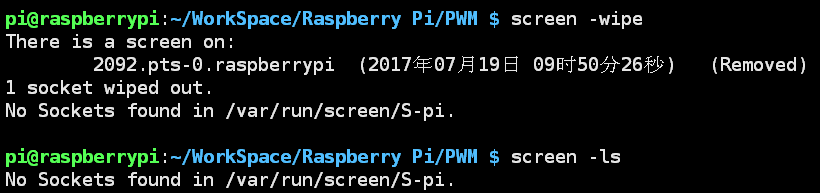
完~
Linux下的Sreen命令使用
